Hinzufügen von visuellen Effekten zu Bildern in Word 2010
Microsoft Office Microsoft Word 2010 / / March 17, 2020
Zuletzt aktualisiert am

Das Hinzufügen visueller Effekte zu Bildern mit Word 2010 ist schnell und einfach. Sehen wir uns die Grundlagen für den Einstieg in die Funktion in Microsoft Office an
In Word 2007 gab es eine Vielzahl von Effekten, die Sie Bildern hinzufügen konnten. Mit Office 2010 können Sie nicht nur mehr mit Bildern tun, sondern der Vorgang ist noch einfacher! Um herumzuspielen, fügen Sie einfach ein Bild in Ihr Dokument ein und ein neues Formatband wird angezeigt, wenn Sie auf dieses Bild klicken. Über die Formatierungsleiste können Sie anpassen, ob Ihr Bild Ränder, Schatten, Lichter und eine Tonne mehr enthält.
So fügen Sie Word 2010-Dokumenten schnell atemberaubende visuelle Effekte hinzu
Die Registerkarte "Format" verfügt über eine Reihe von voreingestellten Effekten, die sofort einsatzbereit sind. Dies sind die Standardbildstile. Die eingebauten Bildstile sind optisch ansprechend und können Ihren Dokumenten Tiefe verleihen, aber Sie denken vielleicht wie ich und haben Lust auf etwas Originelleres.
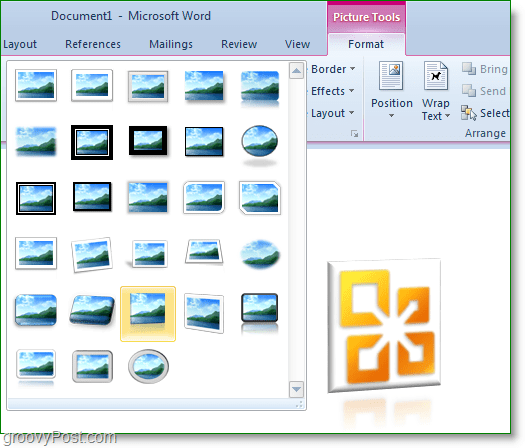
Rechts neben den voreingestellten Looks befinden sich einige verschiedene Optionen. Sie können Rahmen, Schatten, Glüheffekte, Abschrägungen, Reflexion und sogar 3D-Drehung hinzufügen. Obwohl diese Effekte nett sind, waren die meisten bereits in Word 2007 verfügbar. In Word 2010 können wir uns jedoch mit erweiterten Effekten und Anpassungen befassen.
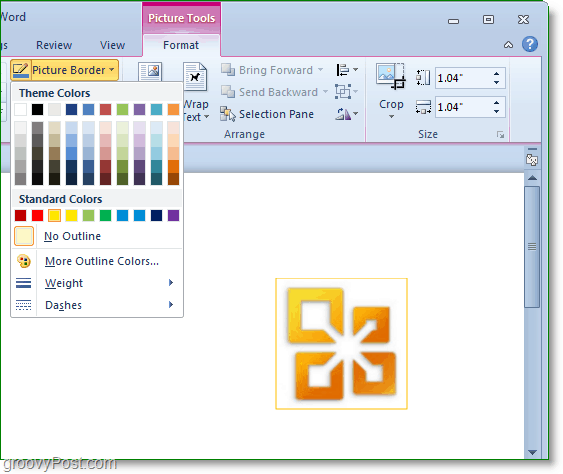
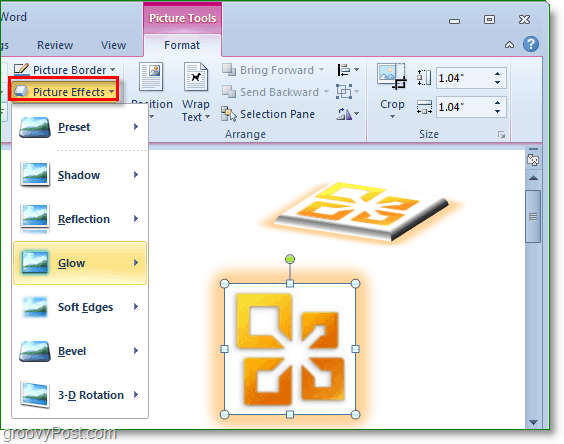
Auf der linken Seite des Formatierungsbands finden Sie die Registerkarte "Anpassung". Hier können Sie Helligkeit, Kontrast und Gesamtfarbe anpassen und sogar künstlerische Effekte hinzufügen. Die Effekte reichen von geringfügigen Unterschieden bis hin zu einer vollständigen Bildänderung. Am Ende jedes dieser drei Menüs finden Sie eine Optionen Taste. Du kannst KlickenOptionen in weitere Anpassungen gehen.
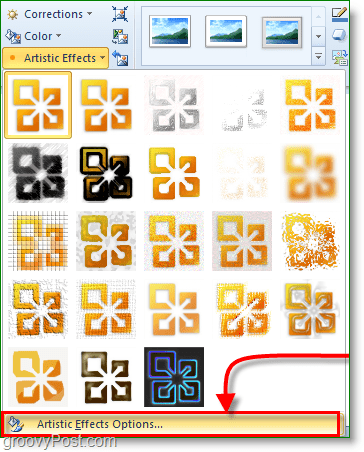
Über das Menü Optionen können Sie alle Effekte anpassen, die Sie Ihrem Bild hinzufügen, auch die künstlerischen Effekte. Wenn Sie sich nach Originalität sehnen, können Sie Ihre Bilder so bearbeiten, dass sie wie nichts aussehen, was jemals zuvor in Word getan wurde.
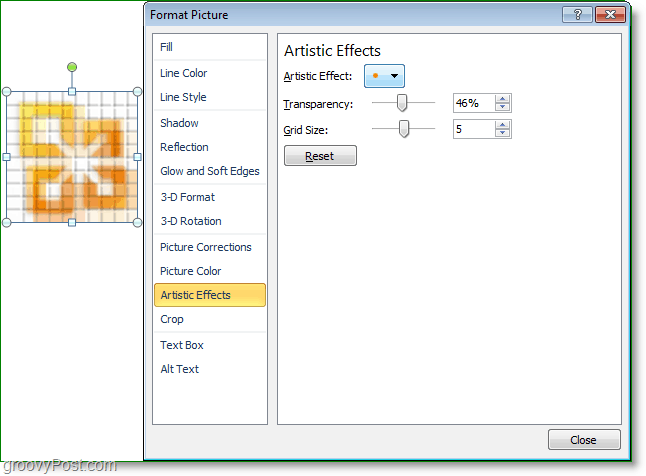
In Microsoft Word 2010 gibt es eine Menge weiterer visueller Effekte und Funktionen für Bilder und Grafiken. Probieren Sie es selbst aus, denn ich kann garantieren, dass es besser ist, als Seiten für Seiten zu lesen, um sie alle in einem großartigen Artikel zu behandeln!
Habe Spaß!



